日常生活中,我们有时候需要将Excell表格转换成图片,这样使用起来会很方便。一般来说,要转换成图片,只要使用QQ截图功能就可以了,但问题是,如果表格的数据特别多,截图的效果会很差,截出的图数据根本看不清楚。小编在这里给大家介绍一种方法,无论数据有多少,照样可以轻轻松松转换成一张高清图片!
方法/步骤
-
1
任意打开一张Excell表格,这里以WPS的表格为例。打开一张名为“股票做T费率表”的数据表。
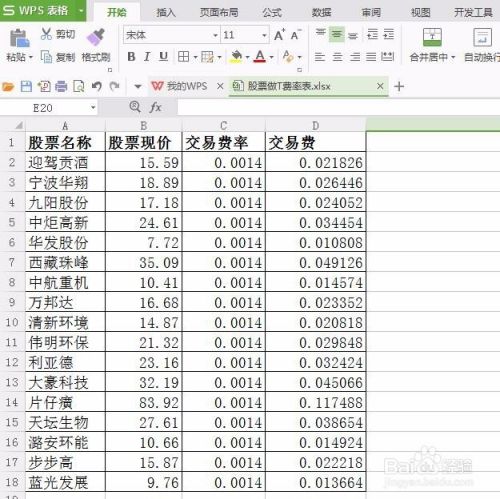
-
2
按住鼠标左键不放,拉动鼠标选中数据区域,如图所示:
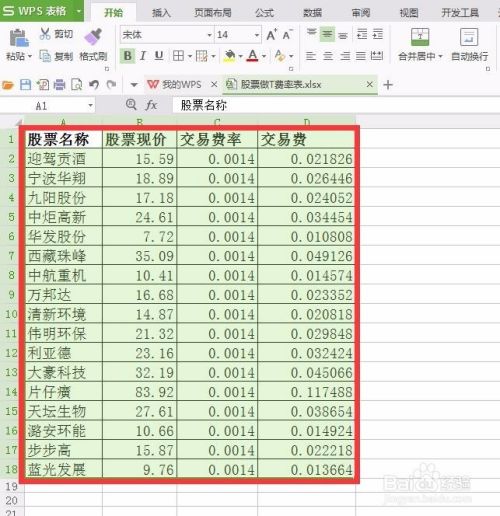
-
3
右击鼠标,弹出对话框,在对话框中,选择第一个项目“复制(C)”,将数据表进行复制。
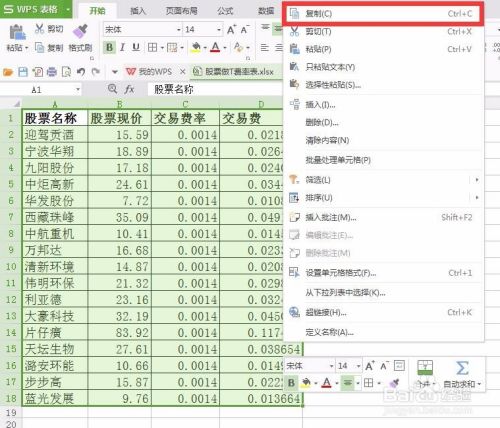
-
4
点击电脑左下角的“开始”按钮,弹出的对话框中找到系统自带的“画图”工具(如果没发现画图工具,可以在下面的搜索方框输入“画图”,就可以找到了)。
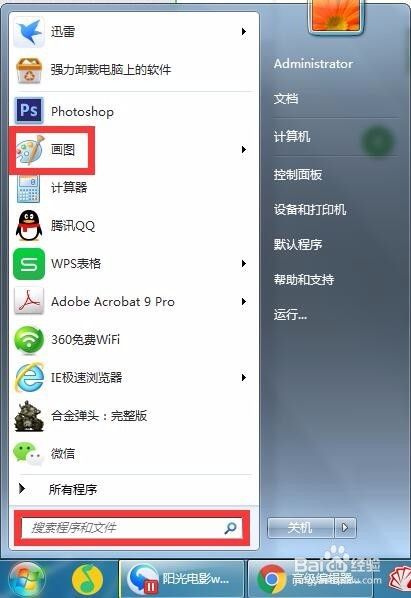
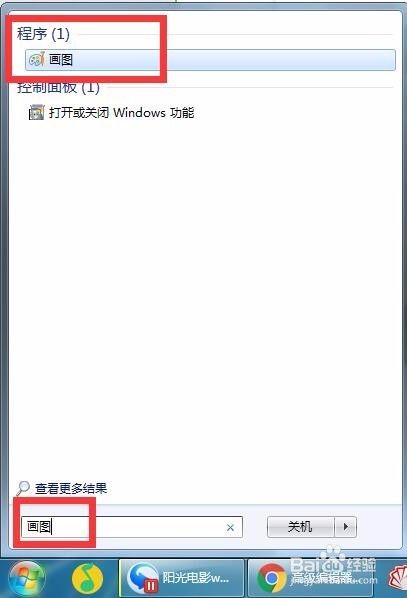
-
5
点击打开“画图”工具,在左上角找到“粘贴”图标。
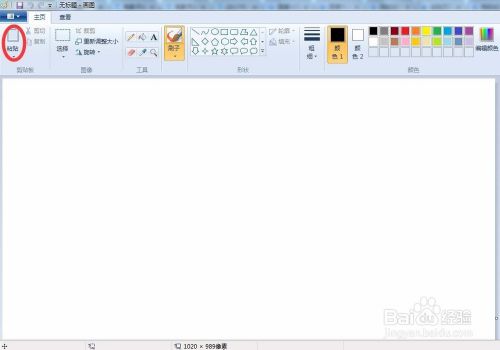
-
6
点击“粘贴”,把先前复制好的Excell数据表粘贴到画图工具的空白面板上。

-
7
点击画图工具左上角的“保存”按钮,在弹出的对话框中,重新命名图片的名字,选择好保存的路径,然后点击“保存”。
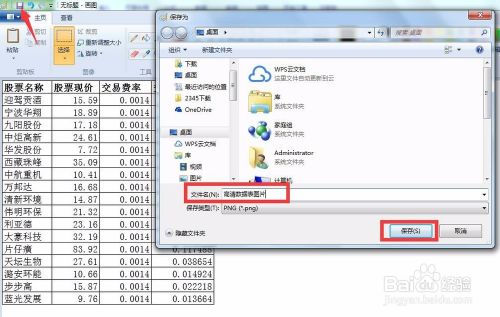
-
8
这时候,我们就将Excell表格成功转换成高清图片了,不信,可以用“看图王”工具打开试试看。是不是很简单实用呢?

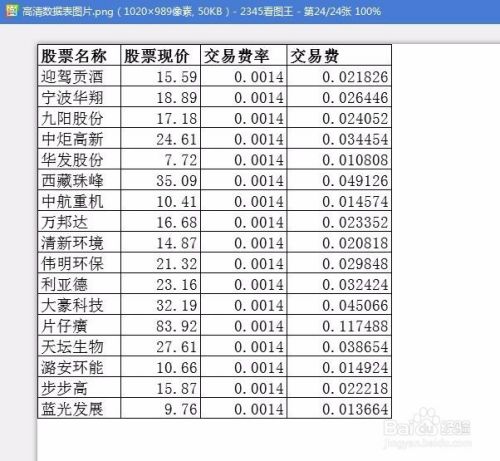 END
END
经验内容仅供参考,如果您需解决具体问题(尤其法律、医学等领域),建议您详细咨询相关领域专业人士。
作者声明:本篇经验系本人依照真实经历原创,未经许可,谢绝转载。
展开阅读全部
文章评论